Membres du site : Gérer l'e-mail de confirmation envoyé à vos membres
4 min
Dans cet article
- Demander à tous les nouveaux membres de confirmer leur adresse e-mail
- Personnaliser l'e-mail de confirmation
Pour un niveau de sécurité supplémentaire, les nouveaux membres du site doivent confirmer leur adresse e-mail. Cela peut aider à protéger votre site contre les attaque de robots et de spams.
Lorsqu'un visiteur essaie de créer un compte membre avec une adresse e-mail qui existe déjà dans vos contacts, nous lui envoyons un e-mail de confirmation. Dans l'e-mail, nous leur demandez de cliquer sur un lien pour confirmer leur adresse e-mail.
Vous avez la possibilité de demander une confirmation à :
- Seuls les nouveaux membres qui sont déjà dans vos contacts: Les contacts sont automatiquement créés, par exemple, lorsqu'une personne achète quelque chose sur votre site. Avec le curseur désactivé, seuls les nouveaux membres du site qui sont déjà dans vos contacts devront confirmer leur e‑mail. Il s'agit du statut de confirmation par e-mail et il ne peut pas être désactivé.
- Toutes les personnes qui s'inscrivent: Tous les nouveaux membres du site devront confirmer leur adresse e-mail. Nous vous recommandons de l'activer pour une sécurité supplémentaire.
Important :
Les membres du site qui s'inscrivent en utilisant Google ou Facebook pour obtenir une confirmation par e-mail ne sont pas tenus de vérifier leurs comptes, car ces fournisseurs de connexion sociaux sont considéré comme fiables.
Demander à tous les nouveaux membres de confirmer leur adresse e-mail
Vous pouvez choisir d'exiger que tous les nouveaux membres du site confirment leur adresse e-mail avant de pouvoir rejoindre le groupe. Cela peut contribuer à améliorer la sécurité de votre site. Si le membre doit confirmer son e-mail, vous recevez les notifications des nouveaux membres du site uniquement après qu'il a confirmé son adresse e-mail. Cela réduit les spams dans vos notifications.
Important :
Assurez-vous de conserver le type d'e-mail Critique pour l'entreprise. Le type d'e-mail critique pour l'entreprise garantit que les e-mails sont envoyés à vos membres quel que soit leur consentement pour recevoir des e-mails promotionnels.
Pour demander à tous les nouveaux membres de confirmer leur adresse e-mail :
- Accédez à la section Inscription et sécurité de la connexion dans le tableau de bord de votre site.
- Faites défiler la page jusqu'à Demander aux nouveaux membres de confirmer leur adresse e-mail.
- Activez le curseur à côté de Toutes les personnes qui s'inscrivent.
Remarque : Vous pouvez désactiver ce curseur à tout moment. Si vous le faites, seuls les nouveaux membres du site qui sont déjà dans vos contacts, devront confirmer leur e-mail.

- Cliquez sur Enregistrer .
Personnaliser l'e-mail de confirmation
Vous pouvez personnaliser l'e-mail de confirmation des membres du site pour l'adapter à votre style et à votre marque. Ajoutez des images, modifiez le texte et utilisez des valeurs dynamiques pour une touche plus personnalisée. En savoir plus sur la personnalisation des e-mails automatisés.
Pour personnaliser l'e-mail de confirmation :
- Accédez à Automations dans le tableau de bord de votre site.
- Cliquez sur l'onglet Automations d'appli .
- Trouvez l'automation nommée Envoyer une confirmation par e-mail aux membres du site.
- Cliquez sur l'icône Plus d'actions
 à côté de l'automation et sélectionnez Modifier.
à côté de l'automation et sélectionnez Modifier. - Cliquez sur l'action Envoyer un e-mail pour ouvrir le panneau.
- Cliquez sur Modifier dans la section Créer un e-mail du panneau.
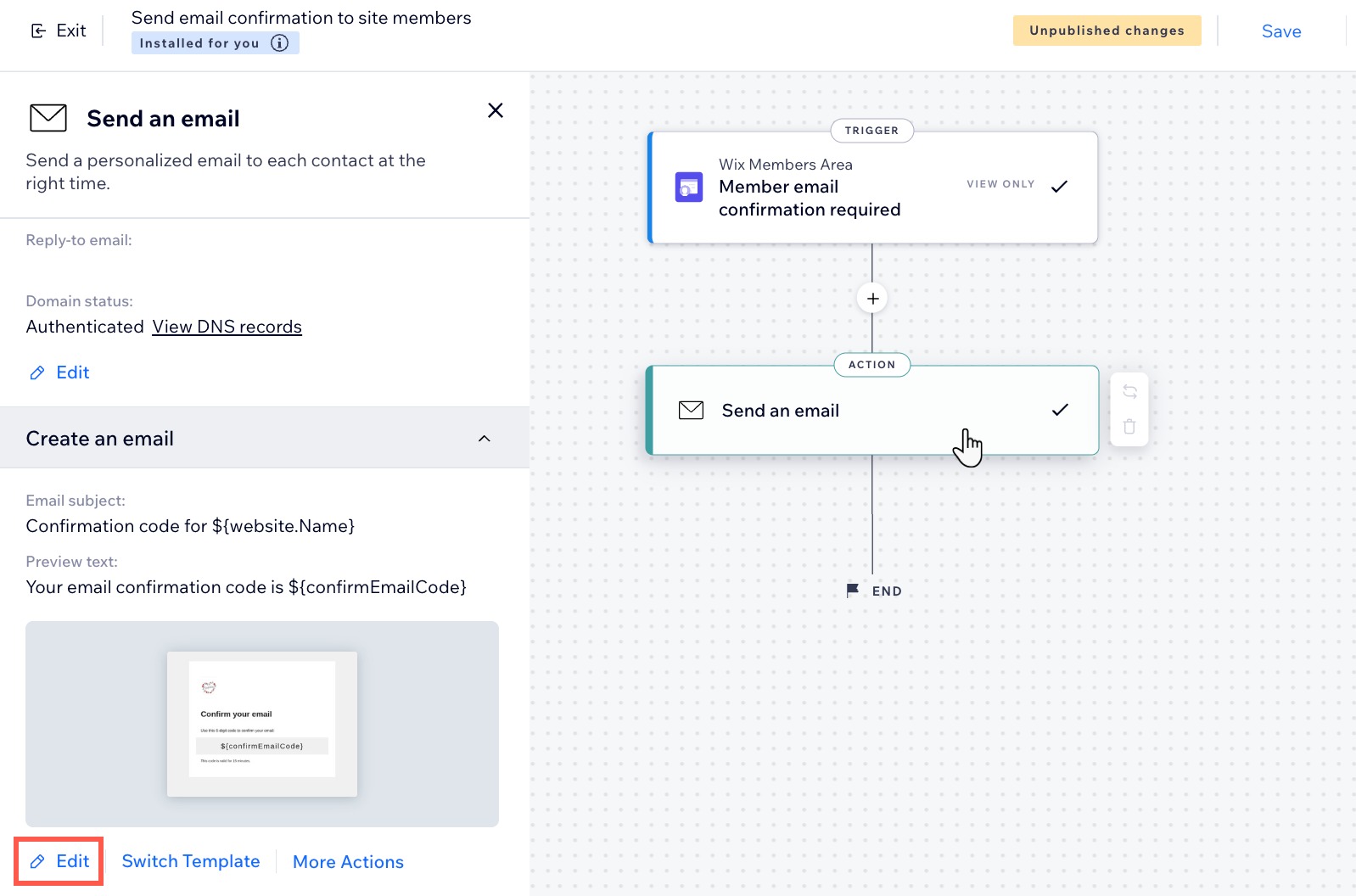
- Modifier le contenu de l'e-mail :
- Objet : Cliquez sur Modifier à côté de la ligne d'objet pour l'ajuster. Vous pouvez cliquer sur + Personnaliser pour ajouter des valeurs dynamiques à la ligne d'objet.
- Texte : Cliquez sur le ou les éléments de texte que vous souhaitez modifier et ajustez le texte. Utilisez ensuite le panneau de gauche pour ajuster la mise en forme ou le design.
- Ajouter : Cliquez sur Ajouter dans le panneau de gauche pour ajouter des éléments tels que des boutons, des images ou du code HTML à l'e-mail.
- Thèmes : Cliquez sur Thèmes dans le panneau de gauche pour personnaliser le thème de l'e-mail.
- Arrière-plan : Cliquez sur Arrière- plan à gauche pour mettre à jour l'arrière-plan.
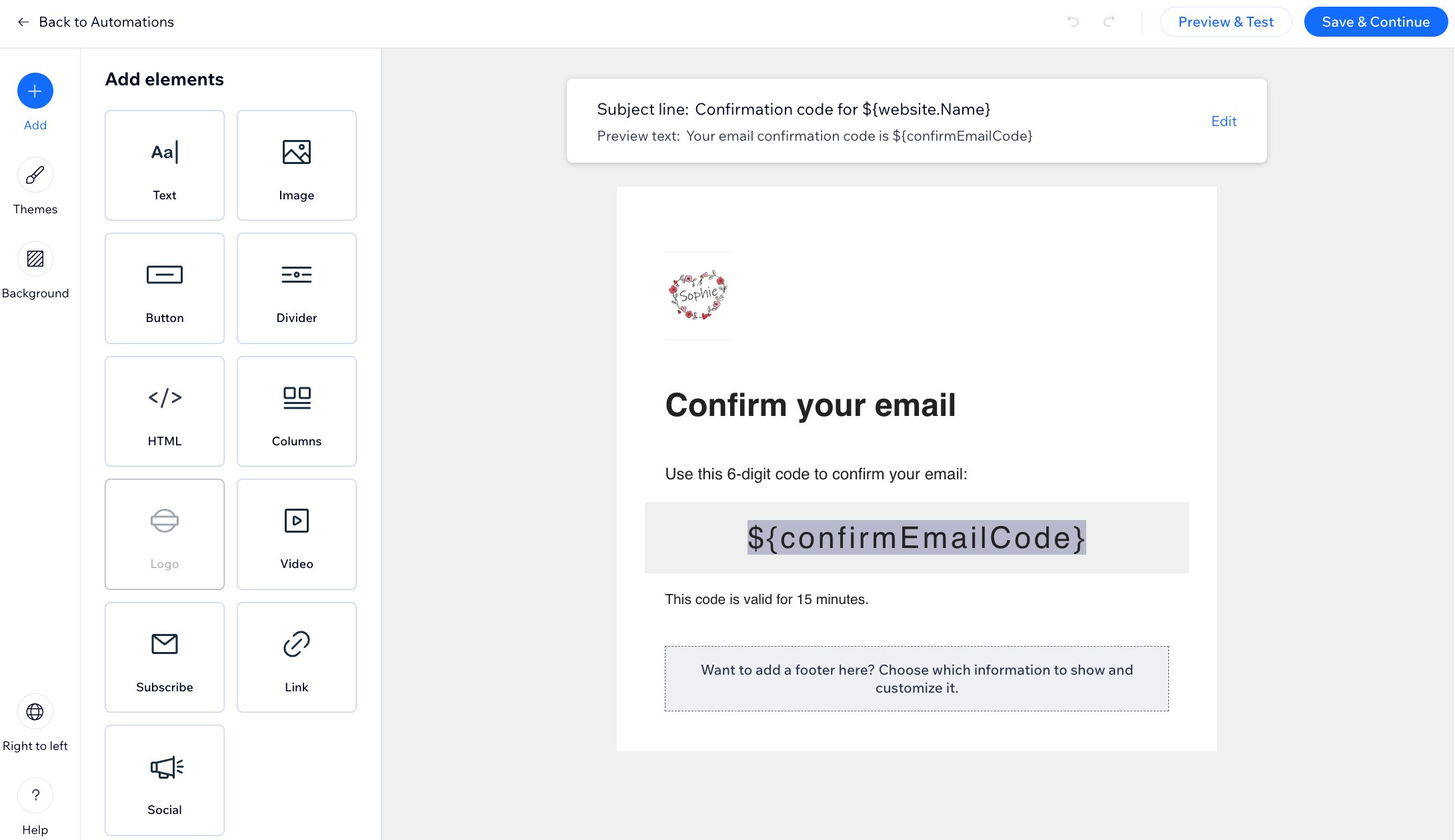
- (Facultatif) Cliquez sur Aperçu et test pour générer un aperçu et vous envoyer un e-mail test.
- Cliquez sur Enregistrer et continuer lorsque vous avez terminé de personnaliser l'e-mail.
- Cliquez sur Appliquer pour enregistrer l'automation.
- Cliquez sur Publier les modifications si vous êtes prêt à appliquer les modifications à l'e-mail de confirmation.
Vous souhaitez modifier les coordonnées de l'expéditeur ?
Vous pouvez modifier le nom de l'expéditeur afin que votre message soit facilement reconnu, et inclure un e-mail de réponse lorsque les personnes répondent à votre message automatisé. Découvrez comment personnaliser les coordonnées de l'expéditeur jointes à votre e-mail.

